Cara membuat file format PDF di ms word
Siapa yang tidak mengenal file dengan format PDF, pasti kita sudah mengetahuinya. karena saat ini banyak file yang kita gunakan atau kita temui dengan format PDF baik file yang di gunakan di komputer maupun di handphone, semua file hampir menggunakan file PDF.
pada kesempatan kali ini kita akan membahas tentang bagaimana cara membuat file dengan format PDF menggunakan Ms Word.
Sebenarnya sangat mudah membuat file dengan format PDF di Ms Word, karena Ms Word sudah di lengkapi dengan penyimpanan format PDF.
Pertama kita membuat file yang akan kita jadikan format PDF, baik itu tulisan maupun gambar di lembar kerja Ms Word.
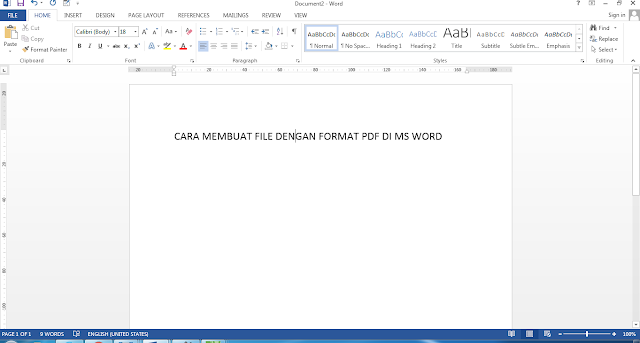 |
| cara membuat file dengan format PDF |
setelah kita selesai membuat file tersebut kemudian kita klik menu File seperti gambar dibawah ini :
 |
| cara membuat file PDF |
setelah kita klik maka akan muncul menu baru seperti gambar dibawah ini :
Selanjutnya klik menu save as seperti gambar dibawah ini :
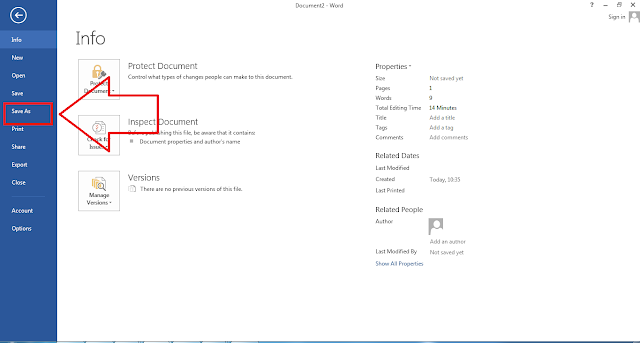 |
| Cara membuat file PDF |
selanjutnya setelah kita klik menu save as akan muncul menu baru seperti gambar di bawah ini :
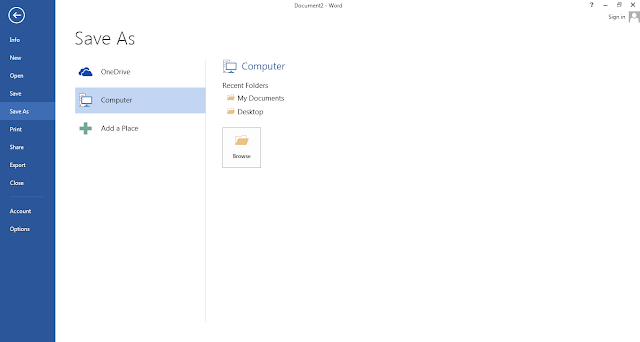 |
| cara membuat file PDF di Ms word |
selanjutnya kita menentukan tempat penyimpananya dengan cara klik menu browse seperti gambar di bawah ini :
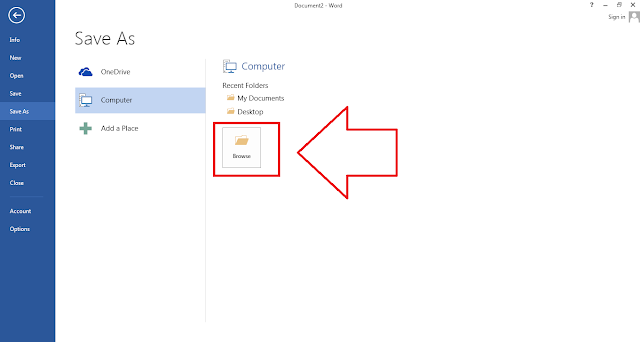 |
| cara membuat file PDF |
setelah kita klik menu Browse maka akan muncul menu baru seperti gambar di bawah ini :
selanjutnya kita beri nama file tersebut seperti gambar di atas. selanjutnya kita klik menu file save as type untuk membuat file dengan format PDF seperti gambar di bawah ini :
setelah kita klik maka akan muncul menu baru seperti gambar di bawah ini :
kemudian kita klik PDF seperti gambar di atas. kemudian kita klik tombol save
dan sekarang kamu sudah berhasil membuat file dengan Format PDF.
Sangatlah mudah mengerjakan sesuatu jika kita mempunyai keinginan untuk belajar dan terus belajar. Semoga kita selalu di berikan kesehatan, terimakasih.




